Cần tìm thư mục lưu của Minecraft Windows 10 Edition? Thực hiện theo các bước đơn giản này để xác định vị trí lưu phiên bản Minecraft Windows 10.
Tìm vị trí lưu Minecraft Windows 10 Edition
Không giống như phiên bản Minecraft Java thông thường, Minecraft Windows 10 Edition có quyền truy cập hạn chế vào hệ thống file Windows. Như vậy, vị trí lưu mặc định của phiên bản Minecraft Windows 10 khác với phiên bản Java.
Giống như bất kỳ ứng dụng nào khác, phiên bản Minecraft Windows 10 lưu trữ dữ liệu lưu trong thư mục riêng bên trong folder AppData.
Các bước đơn giản
1. Nhấn Win+R.
2. Sao chép và dán:
%LocalAppData%\Packages\Microsoft.MinecraftUWP_8wekyb3d8bbwe\LocalState\games\com.mojang\minecraftWorlds3. Nhấn OK.
4. Những thế giới Minecraft được lưu sẽ có trong thư mục này.
Các bước chi tiết
1. Đầu tiên, nhấn Win+R để mở hộp thoại Run.
2. Trong trường trống, nhập đường dẫn bên dưới và nhấp vào nút OK.
%LocalAppData%\Packages\Microsoft.MinecraftUWP_8wekyb3d8bbwe\LocalState\games\com.mojang\minecraftWorlds3. Hành động trên sẽ mở thư mục MinecraftWorlds nằm trong thư mục AppData. Trong thư mục này, bạn sẽ thấy một hoặc nhiều thư mục có tên ngẫu nhiên tùy thuộc vào số lượng thế giới Minecraft bạn có.
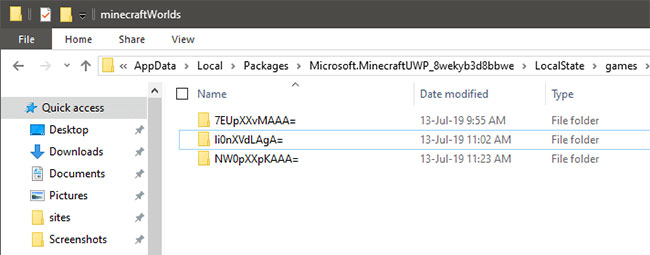
4. Để biết thư mục nào thuộc về thế giới nào, chỉ cần mở thư mục bạn chọn và nhấp đúp vào file levelname.txt.
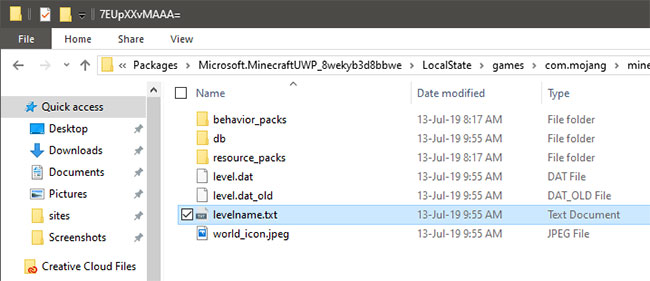
5. Ngay sau khi bạn nhấp đúp chuột, file sẽ được mở bằng ứng dụng Notepad mặc định. Trong đó, bạn sẽ thấy tên của thế giới Minecraft.
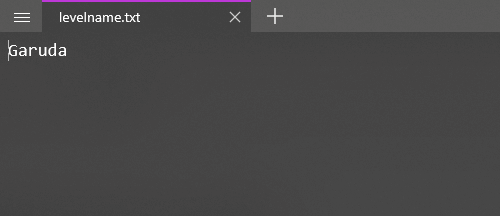
Khi đã xác định được thế giới, bạn có thể sao lưu toàn bộ thế giới đó bằng cách sao chép thư mục gốc. Nếu muốn, bạn có thể thêm các resource pack (gói tài nguyên) trong thư mục resouce_packs và behavior pack (gói hành vi - các add-on bổ sung sẽ sửa đổi những hành vi khác nhau tạo nên một thực thể) trong các thư mục behavior_packs.
 Công nghệ
Công nghệ  AI
AI  Windows
Windows  iPhone
iPhone  Android
Android  Học IT
Học IT  Download
Download  Tiện ích
Tiện ích  Khoa học
Khoa học  Game
Game  Làng CN
Làng CN  Ứng dụng
Ứng dụng 








 Windows 11
Windows 11  Windows 10
Windows 10  Windows 7
Windows 7  Windows 8
Windows 8  Cấu hình Router/Switch
Cấu hình Router/Switch 









 Linux
Linux  Đồng hồ thông minh
Đồng hồ thông minh  macOS
macOS  Chụp ảnh - Quay phim
Chụp ảnh - Quay phim  Thủ thuật SEO
Thủ thuật SEO  Phần cứng
Phần cứng  Kiến thức cơ bản
Kiến thức cơ bản  Lập trình
Lập trình  Dịch vụ công trực tuyến
Dịch vụ công trực tuyến  Dịch vụ nhà mạng
Dịch vụ nhà mạng  Quiz công nghệ
Quiz công nghệ  Microsoft Word 2016
Microsoft Word 2016  Microsoft Word 2013
Microsoft Word 2013  Microsoft Word 2007
Microsoft Word 2007  Microsoft Excel 2019
Microsoft Excel 2019  Microsoft Excel 2016
Microsoft Excel 2016  Microsoft PowerPoint 2019
Microsoft PowerPoint 2019  Google Sheets
Google Sheets  Học Photoshop
Học Photoshop  Lập trình Scratch
Lập trình Scratch  Bootstrap
Bootstrap  Năng suất
Năng suất  Game - Trò chơi
Game - Trò chơi  Hệ thống
Hệ thống  Thiết kế & Đồ họa
Thiết kế & Đồ họa  Internet
Internet  Bảo mật, Antivirus
Bảo mật, Antivirus  Doanh nghiệp
Doanh nghiệp  Ảnh & Video
Ảnh & Video  Giải trí & Âm nhạc
Giải trí & Âm nhạc  Mạng xã hội
Mạng xã hội  Lập trình
Lập trình  Giáo dục - Học tập
Giáo dục - Học tập  Lối sống
Lối sống  Tài chính & Mua sắm
Tài chính & Mua sắm  AI Trí tuệ nhân tạo
AI Trí tuệ nhân tạo  ChatGPT
ChatGPT  Gemini
Gemini  Điện máy
Điện máy  Tivi
Tivi  Tủ lạnh
Tủ lạnh  Điều hòa
Điều hòa  Máy giặt
Máy giặt  Cuộc sống
Cuộc sống  TOP
TOP  Kỹ năng
Kỹ năng  Món ngon mỗi ngày
Món ngon mỗi ngày  Nuôi dạy con
Nuôi dạy con  Mẹo vặt
Mẹo vặt  Phim ảnh, Truyện
Phim ảnh, Truyện  Làm đẹp
Làm đẹp  DIY - Handmade
DIY - Handmade  Du lịch
Du lịch  Quà tặng
Quà tặng  Giải trí
Giải trí  Là gì?
Là gì?  Nhà đẹp
Nhà đẹp  Giáng sinh - Noel
Giáng sinh - Noel  Hướng dẫn
Hướng dẫn  Ô tô, Xe máy
Ô tô, Xe máy  Tấn công mạng
Tấn công mạng  Chuyện công nghệ
Chuyện công nghệ  Công nghệ mới
Công nghệ mới  Trí tuệ Thiên tài
Trí tuệ Thiên tài